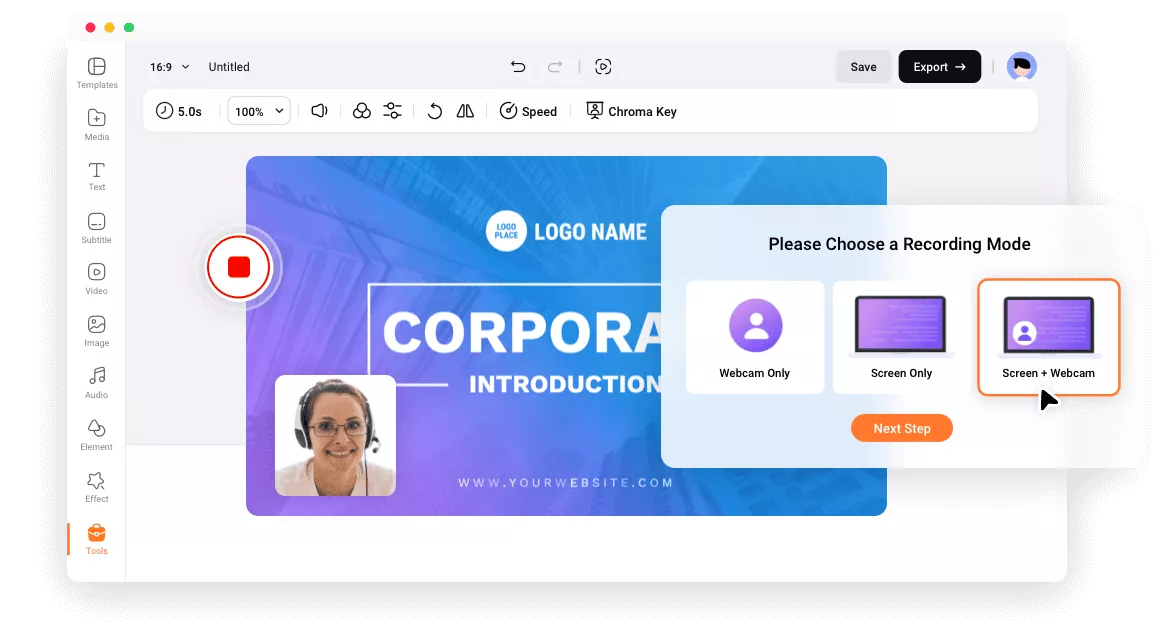为什么选择 FlexClip 录制您的演示文稿?
免费使用
您可以免费录制演示文稿,无需注册账户,且录制视频不会添加水印。
在线录制
无需下载任何软件或扩展程序,直接在浏览器中录制演示文稿。
安全保障
您的内容是完全私密的,FlexClip 无权访问您的录制。您的录制档 100% 安全。
please input title
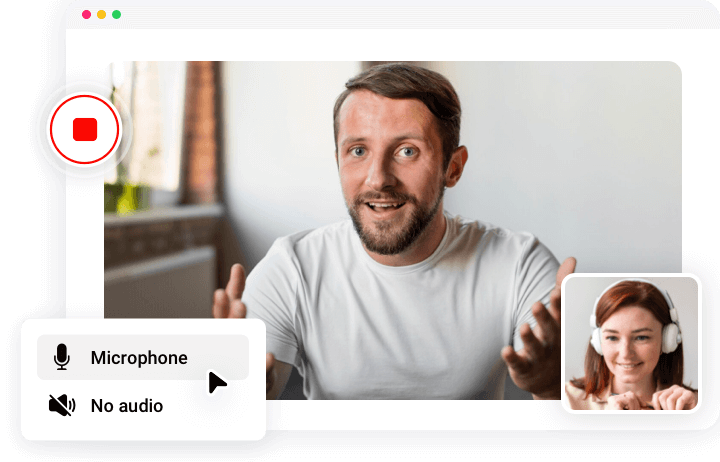
使用强大的工具编辑您的录制视频
FlexClip 是一款集演示文稿录制和视频编辑功能于一体的全能工具,您可以随意编辑录制内容。裁剪、分割、圆形裁切、添加注释等。如果您的录制内容有背景噪音,FlexClip 还提供一键去噪功能,帮助清除杂音!
编辑录制视频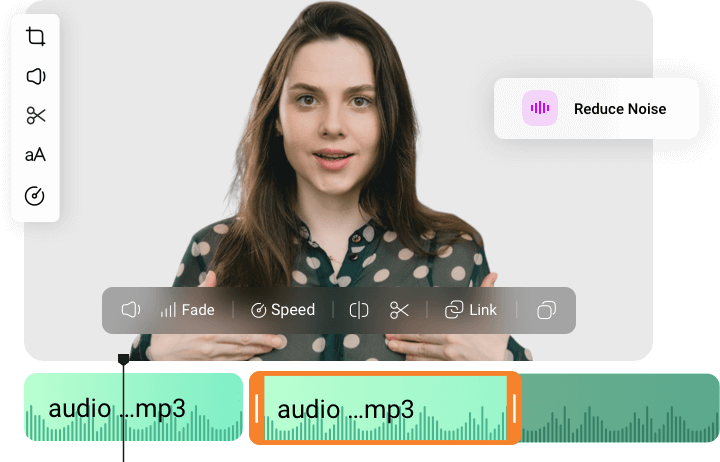
自动生成字幕和文字稿
借助 FlexClip 的 AI 工具,您可以更高效地进行视频编辑。使用 AI 自动字幕生成功能,为演示文稿录制视频添加字幕,使内容更加易懂。此外,AI 字幕翻译功能还可以将字幕翻译成其他语言,帮助您吸引更多观众。
立即体验
轻松分享
当您的录制完成且满意后,您可以轻松下载并高质量分享视频。除了导出到本地档夹,FlexClip 还支持将视频保存至云端服务、通过短链接分享,或直接上传到 YouTube、TikTok 等平台。
立即尝试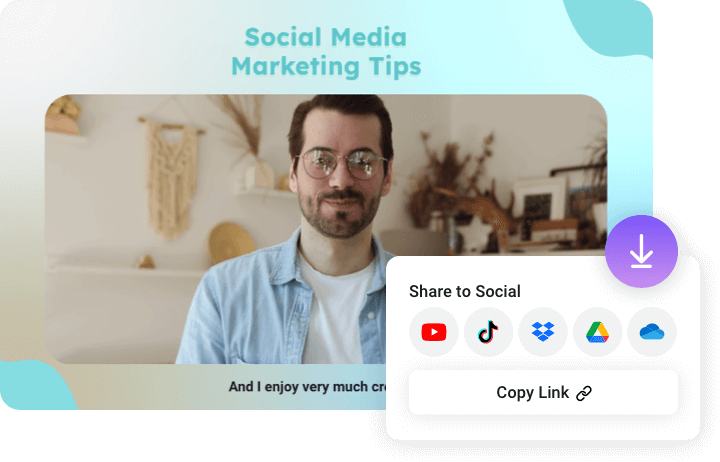
如何录制演示文稿?
- 1
选择录制模式
前往工具页面,找到录制工具,您可以选择录制演示屏幕、摄像头,或两者同时录制!
- 2
开始录制
点击红色按钮开始录制,录制前会有倒计时提示。完成录制后,点击停止按钮结束录制。
- 3
下载或继续编辑
录制完成后,点击“下载或编辑”按钮,视频将自动下载并进入编辑器,供您进一步编辑。
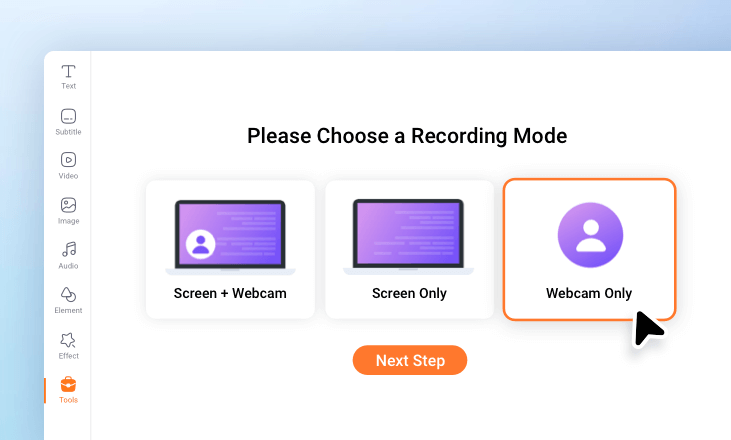
常见问题
FlexClip 演示文稿录制工具是免费的吗?
是的,您可以免费录制演示文稿,无需注册账户,且视频没有水印。如果您需要继续编辑录制的内容,免费版会有限制一些功能和资源
如何同时录制演示文稿屏幕和我自己?
FlexClip 提供强大的屏幕录制功能,支持三种录制布局:录制屏幕、录制摄像头或同时录制两者。如果想同时录制演示屏幕和自己,选择“屏幕 + 摄像头”模式即可。
我可以编辑我的录制内容吗?
当然可以,录制的内容完全可以编辑。您可以使用 FlexClip 提供的强大编辑工具、AI 功能、丰富资源和特效进行个性化修改。
如何保存和分享我的演示文稿录制视频?
您可以直接下载编辑完成的视频,或将视频保存到云端服务(如 Google Drive)。还可以通过短链接分享,或直接上传到 YouTube、TikTok 等平台。